
Bazen fiziksel donanım adresini bilmeniz gerekir veya Mac Adresi (Bir Windows 10 veya Windows 11 PC'de ağ bağdaştırıcınızın içindeki "" Medya Erişim Kontrolü "için kısa (kısa). İşte onu bulmanın birkaç yolu.
Her ağ bağdaştırıcısının kendi MAC adresine sahiptir.
İşte temel bir tazeleme: Bir ağ bağdaştırıcısı, bilgisayarınızda bir ağa, Ethernet, Wi-Fi veya başka bir yöntem aracılığıyla bağlanan bir cihazdır. Bazı bilgisayarlarda, bir ağ adaptörü bir makinede takılan ayrı bir karttır ve diğerlerinde, donanıma yerleştirilmiştir. Buna rağmen, Windows hala her adaptörü ayrı bir cihaz olarak görüyor.
Bulmadan önce Mac Adresi , farklı ağ adaptörlerinin kendi benzersiz MAC adreslerine sahip olduğunu bilmek önemlidir. Bu nedenle, PC'nizdeki hem bir Ethernet bağlantı noktasına (bir Ethernet adaptörü tarafından kullanıldığı) ve bir Wi-Fi bağlantısı (bir Wi-Fi adaptörü tarafından ele alındı) varsa, bu bağlantı yöntemlerinden her biri kendi MAC adresine sahip olacaktır.
Ayarları kullanarak MAC adresinizi bulun
MAC adresinizi Windows 10 veya 11'de bulmak için, ayarları aç Klavyenizde Windows + I tuşuna basarak. Açıldığında, Ağ ve AMP'ye gidin; İnternet.

Ağ ve AMP'de; Windows 10'daki İnternet Ayarları, Kenar çubuğundaki "Durum" ı tıklayın, ardından "Donanım ve Bağlantı Özelliklerini Görüntüle" yi seçin.
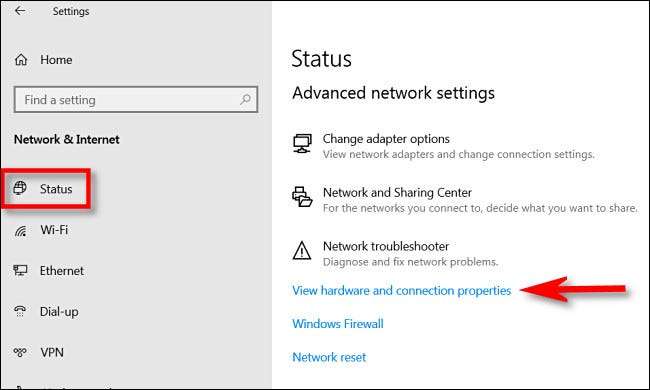
Ağ ve AMP'de; Windows 11'deki İnternet Ayarları, "Gelişmiş Ağ Ayarları" ve ardından "Donanım ve Bağlantı Özellikleri" ni seçin.
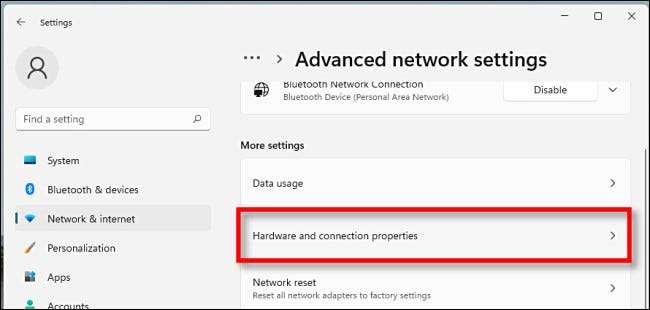
Donanım ve bağlantı özelliklerinde, PC'nizde yüklü olan her ağ adaptörü hakkında bir bilgi listesi göreceksiniz.
Listedeki MAC adresini bulmak istediğiniz adaptörü bulun (Wi-Fi bağlantınız için "Kablosuz Ağ Adaptörü gibi). "Fiziksel adres (MAC)" yanında listelenen MAC adresini göreceksiniz. Örneğin, burada MAC adresi "2b: FC: F3: F3: F3: 2B" dir. Seninki farklı olacak.
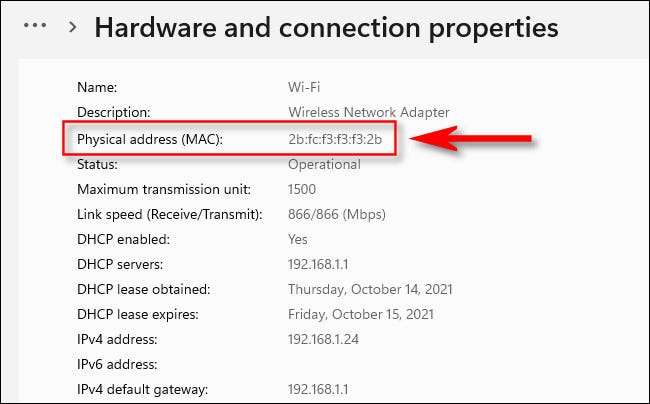
Gerekirse, Seç ve kopyalayın MAC adresi (CTRL + C) ve bir metin dosyasına veya bir mesajlaşma uygulamasına yapıştırın (Ctrl + V). Bundan sonra, ayarları kapatın ve gidin.
İLGİLİ: Bir Windows PC'de kopyalanır, kesilir ve yapıştırılır
Kontrol panelini kullanarak MAC adresinizi bulun
Windows 10 veya Windows 11'deki Kontrol Paneli Yardımcı Programı, ağ adaptörünüzü MAC adreslerinizi bulmanızı sağlar, ancak ayarlar uygulamasından birkaç tıklama alır. Başlamak, Kontrol panelini başlat , ardından "Ağ durumunu ve görevleri görüntüleyin."
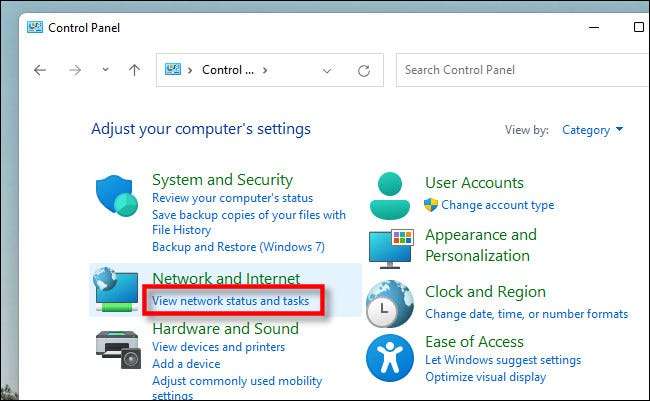
Ağ ve paylaşım merkezinde, aktif ağ bağlantılarınızın bir listesini göreceksiniz. MAC adresini bulmak istediğiniz adaptörü bulun, ardından "Bağlantılar" yanındaki bağlantıyı tıklayın. Bağlantı bağlantı türüne bağlı olarak değişecektir, ancak tipik olarak "Ethernet" veya "Wi-Fi" okuyacaktır.
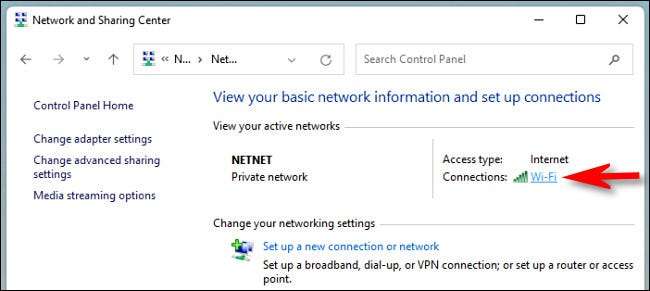
Durum penceresinde ("Ethernet durumu" veya "Wi-Fi durumu" gibi) görünen "Ayrıntılar" düğmesini tıklatın.
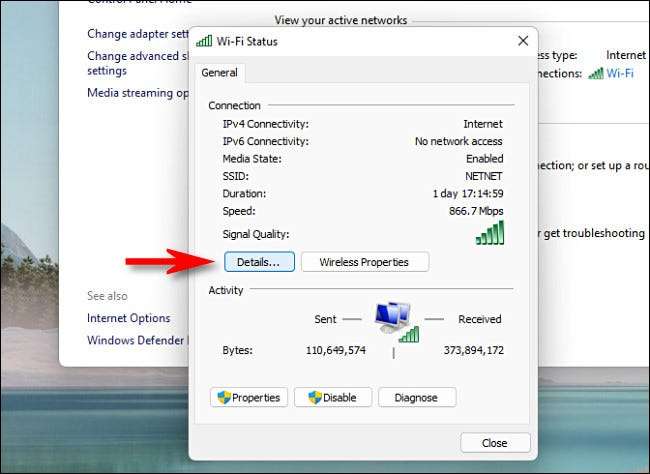
"Ağ Bağlantısı Detayları" penceresinde, adaptörün MAC adresini "fiziksel adres" yanında listelenen şekilde bulacaksınız.
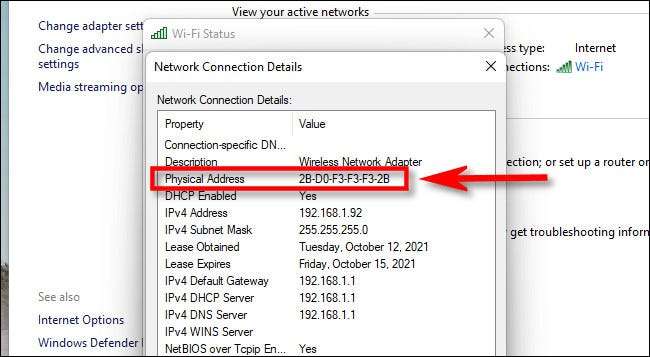
İşiniz bittiğinde, iki kez "Kapat" ı tıklayın, ardından kontrol panelini kapatın.
İLGİLİ: Windows 10'da kontrol panelini açmanın 13 yolu
Bir komut kullanarak MAC adresinizi bulun
Ağ bağdaştırıcınızın MAC adresini, "ipconfig" komutunu Komut İstemi, Windows Terminali veya Windows 10 veya 11'deki Windows PowerShell üzerinden çalıştırarak da bulabilirsiniz.
Bir komut istemini açın
veya Windows Terminal penceresi ve türü
ipconfig / hepsi
.
(Bir komut satırı penceresini hızlı bir şekilde açmak için, Başlat düğmesini sağ tıklatabilir veya Windows + X tuşuna basabilirsiniz. Windows 11'de, görünen menüde "Windows Terminali" ı tıklayın. Windows 10'da "Windows PowerShell" yi tıklayın. veya görünen menüde "Komut İstemi".)
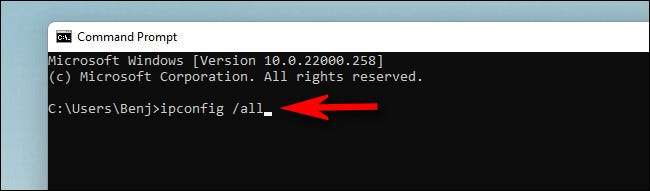
PC'nize bağlı olarak, her biri için uzun bir adaptör ve bilgi listesi görebilirsiniz. MAC adresini bulmak için, bulmak istediğiniz adaptörün adını bulun ("Kablosuz LAN" veya "Ethernet" gibi) ve "Fiziksel Adres" yanındaki bir girişe bakın.
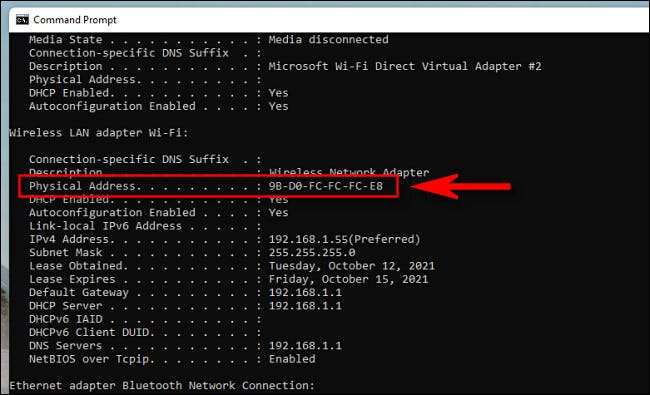
İşiniz bittiğinde, Komut İstemi'ni kapatın. Tekrarlayabilirsiniz
ipconfig / hepsi
ihtiyacınız olan her zaman komuta. İyi şanlar!
İLGİLİ: Windows 10'da komut istemini açmanın 10 yolu





